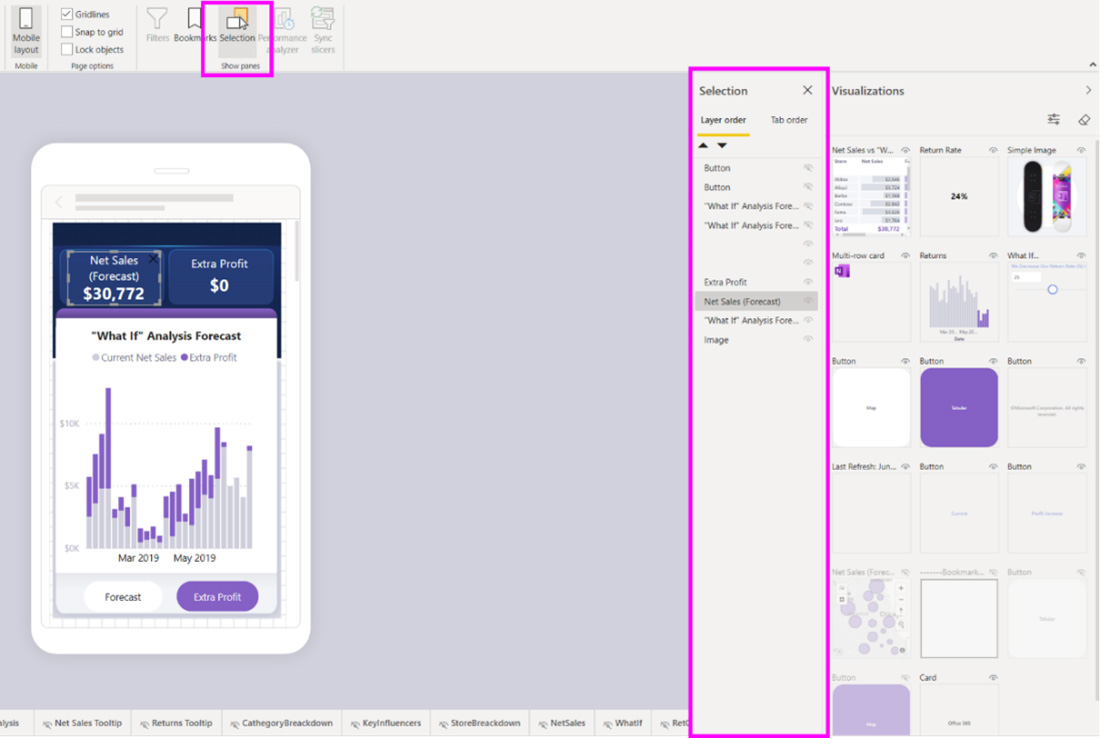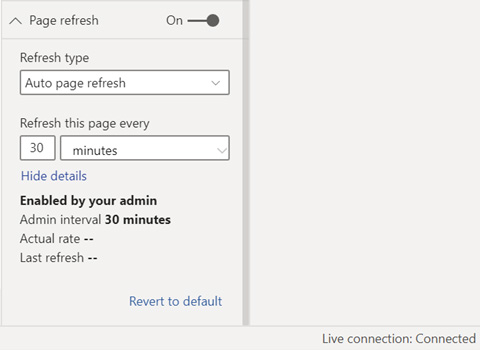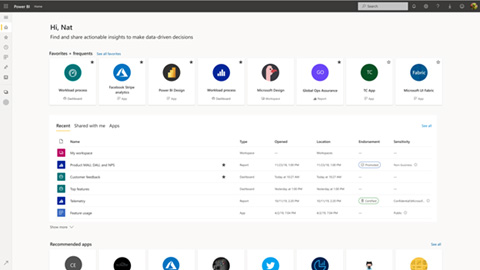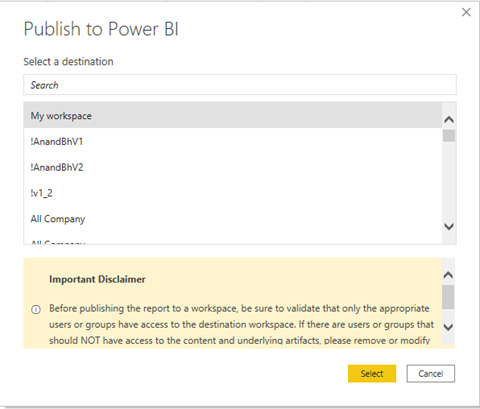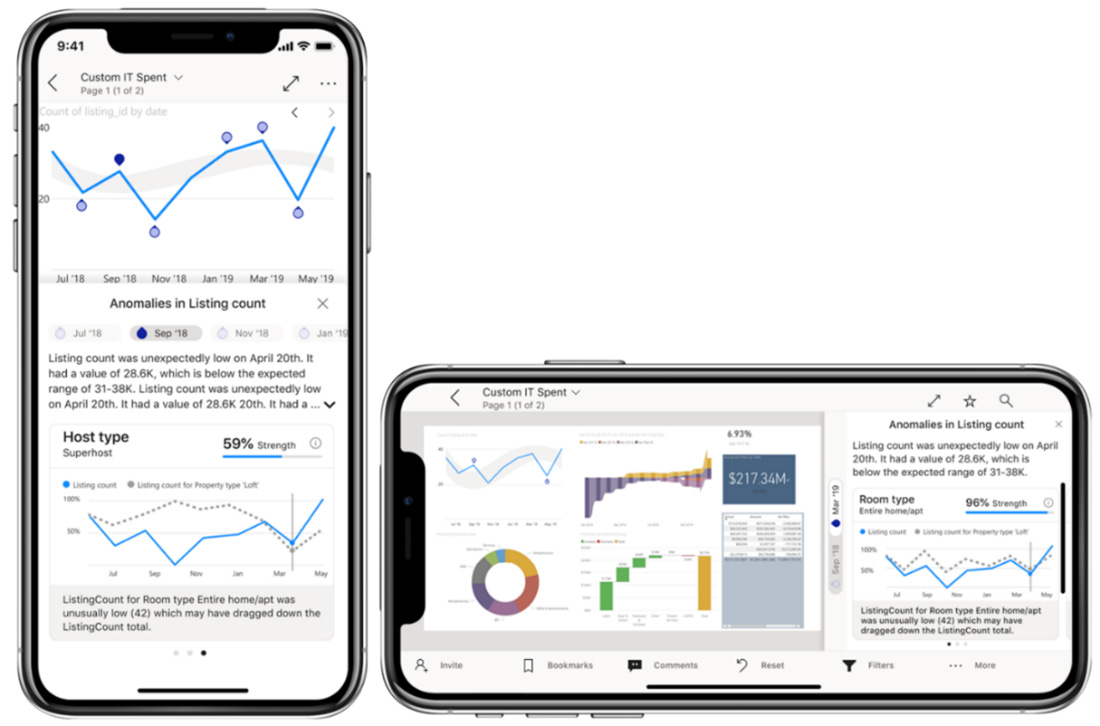Звітність
DirectQuery для наборів даних (датасетів) Power BI
У Power BI є декілька методів підключення до даних. Під час використання методу імпорту весь набір даних повністю завантажується в датасет, котрий буде опублікований на порталі Power BI. Недоліком методу є збільшення розміру датасету.
Альтернативою є використання методу підключення DirectQuery. Він напряму працює з джерелом даних, не завантажуючи всі дані напряму в звіт. Використання Power BI datasets дає змогу використовувати дані з одного звіту як джерело даних для іншого. У цьому випадку дані не завантажуються в інший звіт, а лише підключаються до нього.
Щоб увімкнути цю функцію, зайдіть в Options and Settings – Options – Preview Features.
Детальніша інформація представлена на відео англійською мовою.
Новий варіант візуалізації
З’явилась можливість зображати по декілька графіків поруч на одній робочій площині. Відображати усі дані на одному графіку може бути зручно для порівняння даних різних років чи країн.
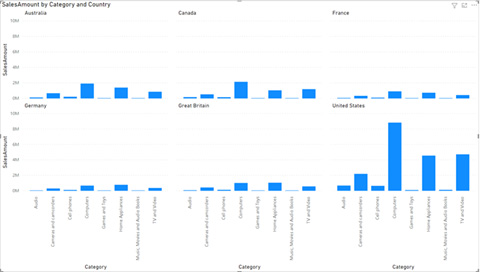
Панель вибору тепер доступна у мобільних
Power BI надає можливість створювати звіти для мобільних пристроїв. Для розробників звітів Microsoft створив додаткову вкладку, на котрій відображені усі візуалізації, що є у звіті. Певну візуалізацію за потреби можна увімкнути чи вимкнути або ж вивести на передній чи задній план мобільного макету.
Автоматичне оновлення даних для Analysis Services та Power BI
Під час роботи у режимі DirectQuery ви маєте змогу налаштувати періодичність оновлення даних. Мінімальний інтервал оновлень – 30 хв.
Новий конектор
Як зазначалось у попередній статті, Power BI за допомогою конекторів може підключатись до різних джерел даних. У грудні 2020 року до переліку було додано Microsoft Dataverse Connector.
Service
Оновлена домашня сторінка
Звертаємо вашу увагу, що у наступних пунктах йтиметься про веб-інтерфейс Power BI.
Новий вигляд поєднав у собі такі віджети: Нещодавні (Recent), Доступні для мене (Shared with me) та Мої додатки (My apps). Наведіть вказівник миші на ті об’єкти, котрі ви хочете додати в Обрані. Також списком відображаються метадані для швидкого огляду, в тому числі дата останнього відкриття файлу, розташування звіту, рівні погодження, опис додатків та мітки конфіденційності.
Налаштування повідомлення під час публікації звіту
Ваш ІТ-адміністратор може додати додаткове кастомне повідомлення, котре бачитиме користувач перед публікацією звіту. Для цього необхідно виконати такі кроки: Settings > Admin portal > Tenant settings > Help and support settings та здійснити налаштування повідомлення.
Ця функція може стати у пригоді, якщо, наприклад, ви бажаєте нагадати власнику звіту, що інформація є конфіденційною та він нестиме відповідальність у разі її витоку за межі компанії.
Безоплатне використання Power BI Premium
У користувачів Power BI є можливість безоплатно використати Преміум аккаунт. Для цього необхідно обрати певний Workspace – Workspace settings – Premium on. Збільшена потужність може бути корисною під час роботи з особливо великими датасетами чи під час побудови звітів в Power BI Report Builder.
Mobile
Темна тема
В операційній системі Android тепер доступна темна тема. Ви можете користуватись нею як на мобільному пристрої, так і на планшеті. Підтримка темної теми для iOS вийшла в реліз декілька місяців тому.
Якщо ваш пристрій вже налаштований для роботи в темному режимі (доступно для Android 10), Power BI автоматично успадкує конфігурацію з налаштувань під час завантаження останньої версії додатку. Якщо в своєму мобільному додатку Power BI ви хочете використовувати тему, яка відрізняється від теми, встановленої на телефоні чи планшеті, перейдіть на сторінку Налаштувань програми – Зовнішній вигляд і оберіть необхідні налаштування.
Автоматичне виявлення аномалій на мобільному
Минулого місяця ми вже писали про автоматичне виявлення аномалій на десктопі. Тепер ця фіча доступна на всіх мобільних додатках (iOS, Android та Windows).
Дякуємо, що продовжуєте цікавитись новинками платформи для аналітики.
Запрошуємо вас проглянути безоплатний навчальний курс з основ роботи в Power BI.